遇到Google瀏覽器首頁被替換成 360 首頁的煩惱?別擔心! php小編香蕉為你帶來了解決方法,教你如何恢復簡潔的Google瀏覽器首頁。本文將詳細介紹需要採取的步驟,讓你快速恢復原本的介面,重新享受流暢便利的瀏覽體驗。
1、先開啟Google瀏覽器。
2、開啟後是360首頁。

3、想要改成默認,那就點擊右上角的三個點。
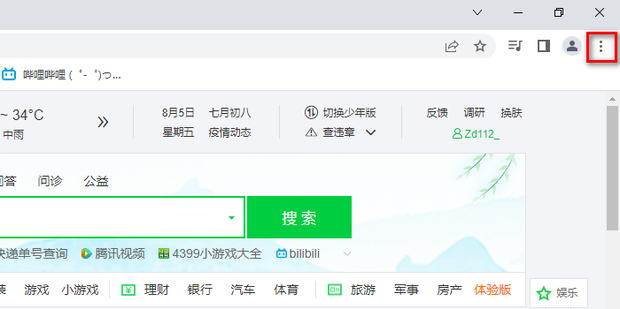
4、點選【設定】開啟設定頁。
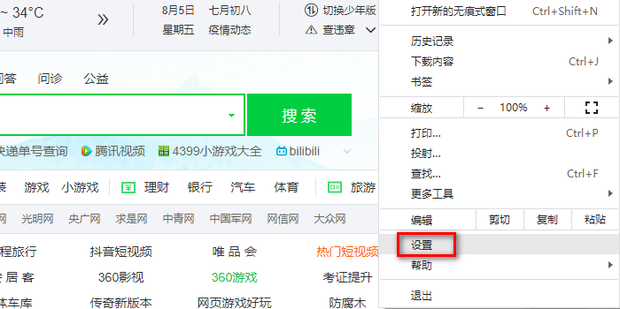
5、點選【啟動時】。
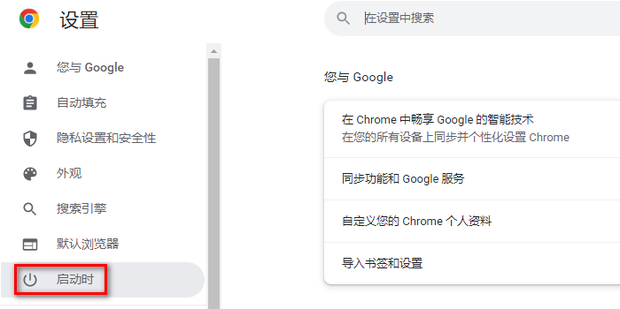
6、如圖所示,這裡【開啟特定網頁或一組網頁】是360導航的網址。
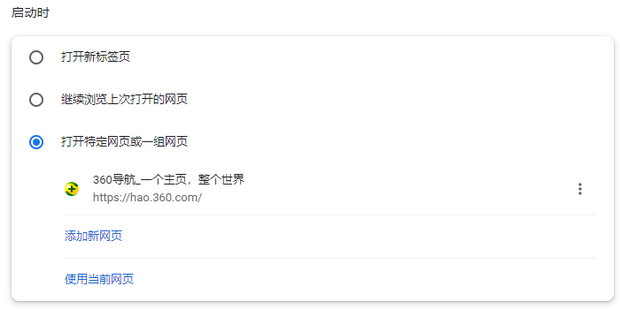
7、點擊360導航右側的三個點。

8、點選【移除】。

9、移除後會預設選擇【開啟新標籤頁】。
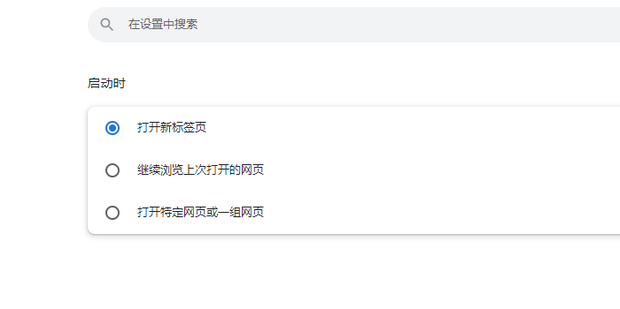
10、重新開啟谷歌瀏覽器,就會打開谷歌搜索,也就是谷歌瀏覽器預設的設定。
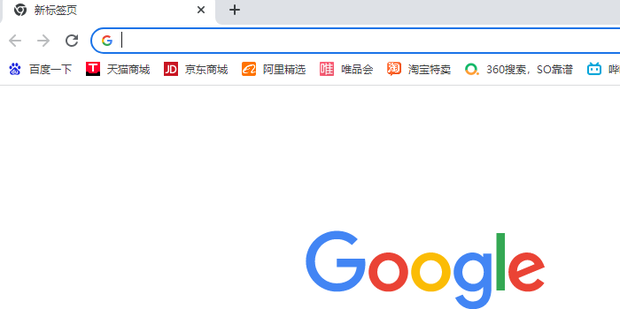
以上是Google瀏覽器密碼自動填入怎麼設定 chrome密碼自動填入方法的詳細內容。更多資訊請關注PHP中文網其他相關文章!




